企业研发统计年报报表操作手册
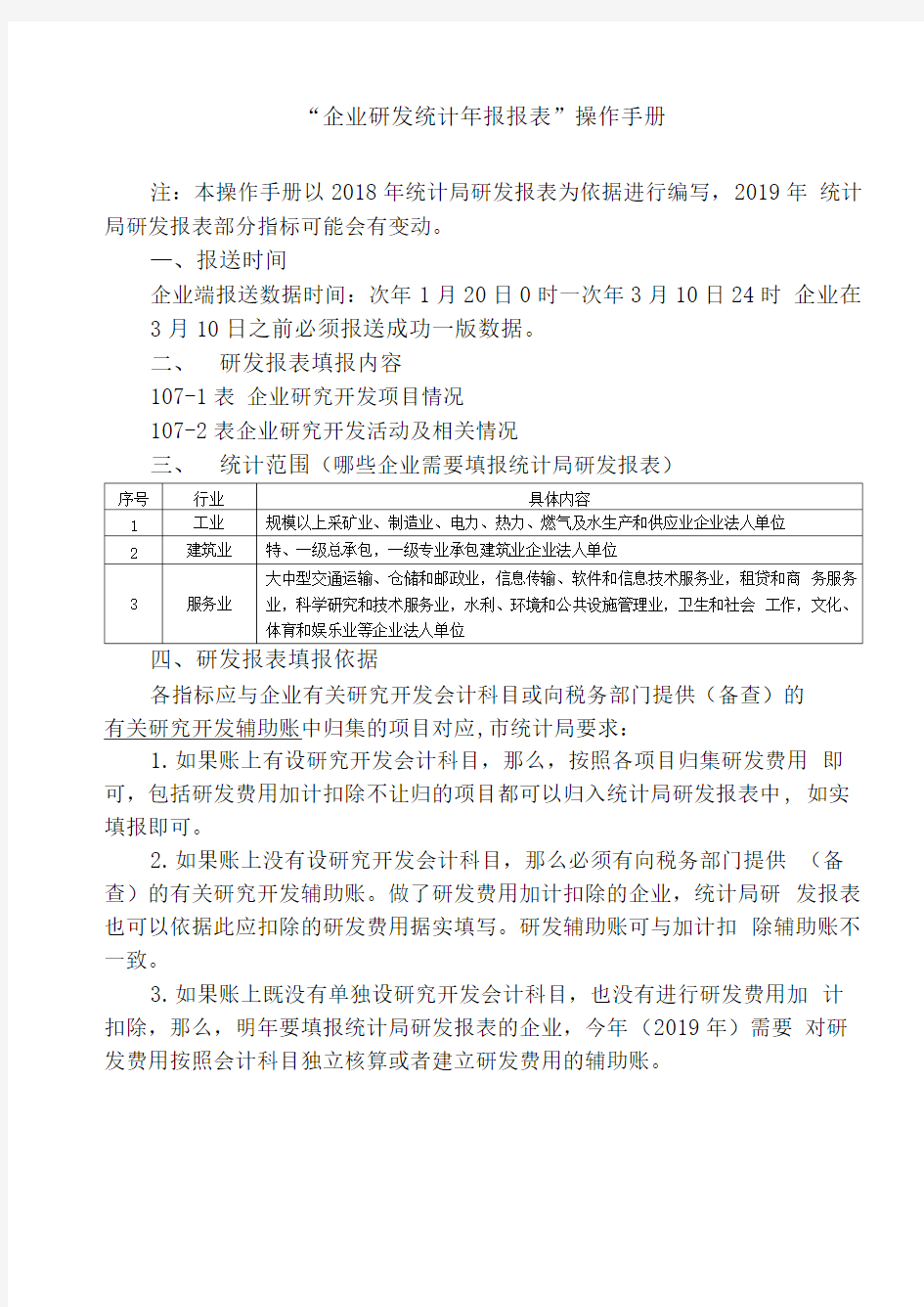
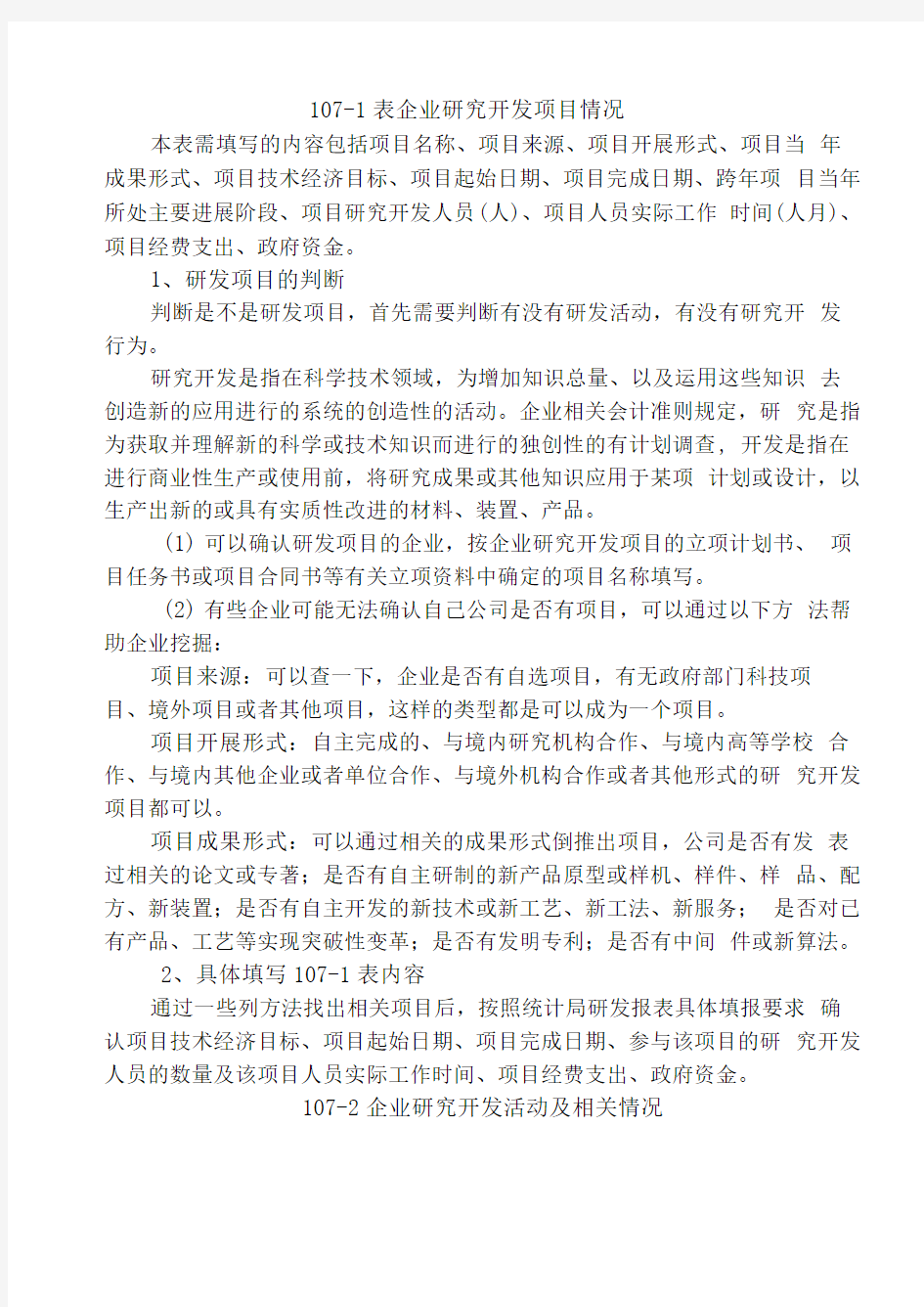
“企业研发统计年报报表”操作手册
注:本操作手册以2018年统计局研发报表为依据进行编写,2019年统计局研发报表部分指标可能会有变动。
—、报送时间
企业端报送数据时间:次年1月20日0时一次年3月10日24时企业在3月10日之前必须报送成功一版数据。
二、研发报表填报内容
107-1表企业研究开发项目情况
107-2表企业研究开发活动及相关情况
三、统计范围(哪些企业需要填报统计局研发报表)
四、研发报表填报依据
各指标应与企业有关研究开发会计科目或向税务部门提供(备查)的
有关研究开发辅助账中归集的项目对应,市统计局要求:
1.如果账上有设研究开发会计科目,那么,按照各项目归集研发费用即可,包括研发费用加计扣除不让归的项目都可以归入统计局研发报表中, 如实填报即可。
2.如果账上没有设研究开发会计科目,那么必须有向税务部门提供(备查)的有关研究开发辅助账。做了研发费用加计扣除的企业,统计局研发报表也可以依据此应扣除的研发费用据实填写。研发辅助账可与加计扣除辅助账不一致。
3.如果账上既没有单独设研究开发会计科目,也没有进行研发费用加计扣除,那么,明年要填报统计局研发报表的企业,今年(2019年)需要对研发费用按照会计科目独立核算或者建立研发费用的辅助账。
107-1表企业研究开发项目情况
本表需填写的内容包括项目名称、项目来源、项目开展形式、项目当年成果形式、项目技术经济目标、项目起始日期、项目完成日期、跨年项目当年所处主要进展阶段、项目研究开发人员(人)、项目人员实际工作时间(人月)、项目经费支出、政府资金。
1、研发项目的判断
判断是不是研发项目,首先需要判断有没有研发活动,有没有研究开发行为。
研究开发是指在科学技术领域,为增加知识总量、以及运用这些知识去创造新的应用进行的系统的创造性的活动。企业相关会计准则规定,研究是指为获取并理解新的科学或技术知识而进行的独创性的有计划调查, 开发是指在进行商业性生产或使用前,将研究成果或其他知识应用于某项计划或设计,以生产出新的或具有实质性改进的材料、装置、产品。
(1)可以确认研发项目的企业,按企业研究开发项目的立项计划书、项目任务书或项目合同书等有关立项资料中确定的项目名称填写。
(2)有些企业可能无法确认自己公司是否有项目,可以通过以下方法帮助企业挖掘:
项目来源:可以查一下,企业是否有自选项目,有无政府部门科技项
目、境外项目或者其他项目,这样的类型都是可以成为一个项目。
项目开展形式:自主完成的、与境内研究机构合作、与境内高等学校合作、与境内其他企业或者单位合作、与境外机构合作或者其他形式的研究开发项目都可以。
项目成果形式:可以通过相关的成果形式倒推出项目,公司是否有发表过相关的论文或专著;是否有自主研制的新产品原型或样机、样件、样品、配方、新装置;是否有自主开发的新技术或新工艺、新工法、新服务;是否对已有产品、工艺等实现突破性变革;是否有发明专利;是否有中间件或新算法。
2、具体填写107-1表内容
通过一些列方法找出相关项目后,按照统计局研发报表具体填报要求确认项目技术经济目标、项目起始日期、项目完成日期、参与该项目的研究开发人员的数量及该项目人员实际工作时间、项目经费支出、政府资金。
107-2企业研究开发活动及相关情况
本表需要填报以下七部分内容:
一、研究开发人员情况
研究开发人员合计数:统计的是研究开发会计科目或辅助账中人员人工费子科目里涉及的全部人员。
二、研究开发费用情况
研究开发费用合计:主要统计8部分内容的费用,包括人员人工费用、
直接投入费用、折旧费用与长期待摊费用、无形资产摊销费用、设计费用、装备调试费用与试验费用、委托外部研究开发费用及其他费用。
1.人员人工费:包括五险一金及外聘研究开发人员的劳务费。
2?直接投入费用:包括直接消耗的材料、燃料和动力费用;用于中间试验和产品试制的模具、工艺装备开发及制造费;仪器、设备的运行维护、检验、检测、维修等费用;通过经营租赁方式租入的用于研发的固定资产租赁费。
3.折旧费用及长期待摊费用:指用于研发的仪器、设备和在用建筑物的折旧费,以及研究开发设施的改建、改装、装修和修理过程中发生的长期待摊费用。
4.无形资产摊销费:指用于研发的软件、知识产权、非专利技术(专有技术、许可证、设计和计算方法等)的摊销费。
5.设计费用:指企业在研发新产品或新工艺时,有没有在工序、技术规范、操作特性方面进行设计发生的费用。
6.装备调试费用及试验费用:装备调试费指企业在工装准备过程中研究开发活动所发生的费用。试验费用指新药研制的临床试验费、勘探开发技术的现场试验费、田间试验费等。
7.委托外部研究开发费用:包括委托境内研究机构、境内髙等院校、境内企业或者境外机构进行研发所发生的费用。
&其他费用:指于研发有关的其他支出,包括技术图书资料费,会议费、差旅费、知识产权申请费、注册费、代理费等。
三、研究开发资产情况
当年形成用于研究开发的固定资产:指2019年购买的或者自建的固定资产的原价。
四、企业办研究开发机构(境内)情况
这部分涉及到的各指标都是企业研究开发机构的情况。
期末机构数:指企业在境内自办的研究开发机构数量,管理上与生产系统相对独立的专门研究开发机构,包括企业自办的技术中心、研究院所、开发中心、开发部、实验室等。
机构研究开发人员、机构研究开发费用都是统计的该企业研发机构的情况。
期末仪器和设备原价指的是一个累计数,截止到2019年末该研究开发机构拥有的用于研发的固定资产原价。
五、研究开发产出及相关情况
1.专利情况:当年专利申请数:指2019年专利申请数;期末有效发明专利数:是一个累计数,指截至到2019年末企业拥有的发明专利数。
2?新产品情况:由企业自行判定是否是新产品。新产品产值:指企业2019年生产的新产品的产值。新产品销售收入:指2019年企业销售新产品实现的销售收入。
六、其他相关情况
这部分根据企业实际情况,据实填写即可。
七、补充资料
上年研究开发费用合计,其中已加计扣除的研究开发费用:这里的上年指的是2018年以及需要统计2018年研发费用加计扣除数。
信用社(银行)报表管理系统操作手册
信用社(银行)报表管理系统操作手册 目录 系统概述 (2) 第一章系统登录 (2) 第二章系统界面计菜单简介 (2) 第三章导入模版 (3) 第四章报表录入 (3) 第五章数据审核 (7) 第六章数据汇总 (8) 第七章下下级数据汇总 (9) 第八章数据上报 (9) 第九章报表类型转换 (10) 第十章报表数据转换 (12) 第十一章基层社报表录入基本流程 (14) 第十二章辅助程序的使用 (15) 系统概述 农村信用社报表管理系统是一套运行在Windows操作系统之下,集报表录入,数据审核,数据分析为一体的管理信息系统。功能比较完善,数据传送方式多样。因为此系统内容很多,我们此次学习必须懂得的部分,因而讲课的内容也不是按照系统的菜单顺序进行。
在报送模式上我们采用多级汇总模式。基层社在上报分级上既是联社的下级,同时也是本社各网点(分社和储蓄柜)的汇总行。我们目前上交联社的决算报表全部是汇总报表,而且大部分决算报表都只需编制汇总表。系统的汇总表是自动生成的,不能录入,因此我们决定启用下下级模式。具体设置是对于每一个基层社来说只有本社一个地区,即联社的下级地区,此地区拥有多个下下级地区,即分社或储蓄柜。 第一章、系统登录 运行报表管理系统程序进入登录界面(图1) 在姓名列表框中选择要登录的姓名,输入口令,选定报表日期,点击进入系统。 第二章、系统界面及菜单简介 系统的基本界面从上至下依次为菜单,快捷按钮,数据区(图2)系统菜单分为6部分: 1、系统维护:主要功能是报表模版,打印模版的设置和修改,审核、取数公式的浏览和定义等; 2、报表处理:主要功能是报表录入、报表数据查询、报表类型转换、盈亏合并等; 3、报表分析:主要功能是进行数据分析; 4、辅助项目:主要功能是数据导入导出,数据转换等; 5、帮助。 6、退出
最新国税企业所得税申报-网上拓展-财务报表申报操作手册
国税企业所得税申报-网上拓展-财务报表申报操作手册
财务报表申报操作手册 目录 1.登录 (2) 2.申报 (4) 2.1.下载报表 (4) 2.2.填写报表 (7) 2.2.1.手工录入 (7) 2.2.2.导入数据 (8) 2.3.数字证书签名提交表单 (10) 2.4.输入用户密码提交表单 (16) 2.5.提交表单 (16) 3.查询申报处理结果 (19)
1.登录 (1)通过如下域名可直接访问网上办税服务大厅: http://app.gd-n- https://www.360docs.net/doc/ad10712060.html,(推荐使用IE浏览器),如下图所示。 (2)登录系统后,在菜单栏点击“网上拓展”进入离线申报系统(注:没有登录的情况下主菜单栏不会出现),
(3)点击网上拓展后进入离线申报电子表单下载页面。
(4)点击主菜单上的“我要申报”链接,则左边菜单栏会出现该纳税人所有可以申报的项目,如下图。 2.申报 2.1.下载报表 (1)点击左边菜单栏中的“财务报表”链接,会出现财务报表的下载页面,如下图:
(2)应申报财务报表(年报) 进行企业所得税年度汇算清缴申报时,系统将自动在“应申报财务报表(年报)”栏目中生成应申报记录,纳税人无需手工选择所属期,可直接在“应申报财务报表(年报)”栏目中选择会计制度类型,然后点击“下载电子表单”,如下图所示。 (3)自定义申报表属期 进行企业所得税季度申报和其他属期(月报等)税种申报时,纳税人既需要手工选择财务报表类型,也需要手工选择报表所属期。具体步骤如下:首先按照上面步骤进入“财务会计报表”类型和属期选择页面,然后在会计制度类型中选择所适用的会计制度类型,如下图所示。
NC系统报表操作手册
NC 系统报表操作手册 一:报表分类的创建与维护 首次使用报表或者增加不同报表分类时必须先创建报表分类,才能建立新的报表,如果增加同类报表时不需要再创建报表分类。 【功能位置:企业绩效管理-企业报表-报表表样-全局/报表表样-集团/报表表样-报表组织】 报表分类增加方法:进入【企业绩效管理-企业报表-报表表样-全局/报表表样-集团/报表表样-报表组织界面】 如果没有创建过报表分类的话,系统将没有任何报表分类名称显示,然后点击按钮,按屏幕提示输入分类名称,其中上级分类为空,最后点击【确定】,完成报表分类的创建。 报表分类的修改 、删除方法:对于已存在的报表分类进行修改或删除时,首先选中要操作的报表分类,然后使用 工具可以实现。 备注:每个报表表样必须属于某个报表分类,初始使用报表时必须先增加报表分类。如果没有报表分类或者没有选择任何报表分类的情况下 报表新增功能为灰色不可用状态。 1.选择报表 2.点击增加 3.如果分类名
二:报表格式的创建与维护 报表名称的创建 【功能 位置:企业绩效管理-企业报表-报表表样-全局/报表表样-集团/报表表样-报表组织】 新建报表名称的方法:在该界面输入报表主组织,选择报表分类,然后点击【新增】按钮,在界面引导中输入报表表样编号、报表名称,其中报表分类自动显示,公式单元编辑默认选择不控制,最后点击保存即可完成报表名称的创建。 在以上界面保存后即可显示如图示样 2.选择报表分 3. 点击 4.输入报表编号、报表名称 最后点击 1.选择报表 2.选择报表 4.输入报表编号、报 表名称和报表表样分
点击该界面的返回即可呈现报表的列表浏览状态 左边显示报表分类,右边显示该 备注:所有单位私有报表编号方式为本单位编号+三位流水号 如果要对新建立的报表进行修改或删除时可以选中该报表然后使用下图列示的【修改】和【删除】等按钮进行操作。 报表关键字、格式设计及公式定义 实现报表关键字、报表项目和报表公式的创建 【功能位置:企业绩效管理-企业报表-报表表样-全局/报表表样-集团/报表表样-报表组织】 进入该界面后首先左边窗口选择报表所属的分类,在右边窗口可以看见该分类下的所有报表,然后选择要编辑的报表点击上边工具栏中的【格式设计】按钮,即可进行报表关键字设置、报表项目设置、单元格属性设置和公式设置。
NC系统报表操作手册
NC系统报表操作手册 一:报表分类的创建与维护 首次使用报表或者增加不同报表分类时必须先创建报表分类,才能建立新的报 表,如果增加同类报表时不需要再创建报表分类。 【功能位置:企业绩效管理-企业报表-报表表样-全局/报表表样-集团/报表表样-报表组织】
1.1报表分类增加方法:进入【企业绩效管理-企业报表-报表表样-全局/报表表样-集团/报表表样-报表组织界面】 如果没有创建过报表分类的话,系统将没有任何报表分类名称显示,然后点击 按钮,按屏幕提示输入分类名称,其中上级分类为空,最后点击【确定】,完成报表分类的创建。 1.选择报表主组织 2.点击增加报表分类 3.如果分类名称并确定
1.2 报表分类的修改、删除方法:对于已存在的报表分类进行修改或删除时,首 先选中要操作的报表分类,然后使用工具可以实现。 备注:每个报表表样必须属于某个报表分类,初始使用报表时必须先增加报表分类。 如果没有报表分类或者没有选择任何报表分类的情况下报表新增功能为灰色不可用状态。 二:报表格式的创建与维护 2.1 报表名称的创建 【功能位置:企业绩效管理-企业报表-报表表样-全局/报表表样-集团/报表表样-报表组织】 2.1.1 新建报表名称的方法:在该界面输入报表主组织,选择报表分类 ,然后点击【新增】按钮,在界面引导中输入报表表样编号、报表 名称,其中报表分类自动显示,公式单元编辑默认选择不控制,最后点击保存即可完 成报表名称的创建。 3. 点击新增 1.选择报表主组织 2.选择报表分类
在以上界面保存后即可显示如图示样 点击该界面的返回即可呈现报表的列表浏览状态 备注:所有单位私有报表编号方式为 本单位编号+三位流水号 2.1.2报表名称修改与删除2.选择报表 分类 4.输入报表编号、报表名称 最后 点击保存按钮即可。左边显示报表分类,右边显示该分类下的报表列表 4.输入报表编号、报表名称和报表 表样分类,最后点击保存按钮。
app产品操作手册范本——斑驴
斑驴A P P 操作手册 (用户版) 2017年3月10日
目录
1引言 1.1 项目名称 斑驴 1.2 编写目的 本操作手册主要介绍斑驴客户端app的操作方法,指导用户怎么使用app客户端。预期读者:测试工程师、项目管理人员、最终业务用户。 阅读建议:最终业务用户需要阅读全部内容,其他人员以此文档作为了解和使用本系统的参考手册。 若本操作指南的界面截图与实际系统界面有所差异,则使用时请以系统的实际界面为准 1.3 术语和简约语 无 1.4 系统环境配置 软件操作系统:Windows2000/XP/2003,Linux,UNIX系统 浏览器:(Android手机)支持手机UC浏览器,百度浏览器,QQ浏览器等 (Ios手机)支持Safari浏览器 1.5 按钮定义 在后台系统功能模块上,出现的按钮如下:
表按钮属性 2功能概述 2.1 功能结构 斑驴整体分为斑驴app客户端(分为Android版和ios版),后台管理两部分。斑驴app 包括(达人,足迹,活动,我的等几大模块);后台包括(客户系统,信息管理,商户系统,游记系统,消息服务,系统管理等几大模块),其中斑驴app的功能示意图如下: 图4-1 功能示意图 功能说明: ●第一步在Android市场中的应用宝(ios在app store)搜索“斑驴”,下载斑驴app并安装 ●第二步打开斑驴app,如需登录(操作见) ●第三步登录后及可发布个人足迹(操作见),发布团体足迹(操作见),达人(操作见),活动(操 作见),我的(操作见),我的消息(操作见) 3斑驴功能说明 3.1 登录/注册 3.1.1功能说明 该功能主要是提供用户应用斑驴平台时进行登录与注册(打开应用首次进入达人页面) 3.1.2操作步骤 首次打开应用,进入欢迎页后跳转至达人页面。用户未登录状态下,点击足迹菜单,我的菜单等需要登录的页面,会立即跳转到登录页面,已有账号可输入账号密码进行登录;无账号可进行注册,注册成功之后可登录。如无注销的情况下,退出斑驴平台,再次打开时不需要重新登录,如已注销则需重新登录。见如下图所示: 欢迎界面
财务报表网上申报操作手册
财务报表网上申报系统操作手册 目录 一、财务报表网上申报2 1.进入“财务会计报表申报”页面2 2.下载财务报表电子表单3 3.填写并提交财务报表电子表单6 二、财务报表申报情况网上查询8 1.进入“申报区”8 2.选择查询条件8 3.查询结果9 4.查看申报数据9
一、财务报表网上申报 1.进入“财务会计报表申报”页面 (1)登录成功后即可进入XX省国家税务局首页,如下图所示。 (2)点击主菜单上的“申报区”从下拉菜单中选择“财务会计报表申报”即可以进入财务报表网上申报页面,如下图所示。
2.下载财务报表电子表单 (1)选择会计制度类型和报表所属期 进行企业所得税年度汇算清缴申报时,系统将自动在“应申报财务报表(年报)”栏目中生成应申报记录,纳税人无需手工选择所属期,可直接在“应申报财务报表(年报)”栏目中选择会计制度类型,然后点击“下载电子表单”,如下图所示。 进行企业所得税季度申报和其他税种申报时,纳税人既需要手工选择财务报表类型,也需要手工选择报表所属期。具体步骤如下: 首先进入“财务会计报表申报”区后在会计制度类型中选择所适用的会计制度,如下图所示。 然后点击“报表所属期起”右边的图标会弹出日期选择框,选择一个日期作为“报表所属期起”,如下图所示。
再点击“报表所属期止”右边的图标会弹出日期选择框,选择一个日期作为“报表所属期止”,如下图所示。 完成“会计制度类型”、“报表所属期起”和“报表所属期止”的填写后点击右边的“下载电子表单”按钮,如下图所示,即可进入下载页面。
(2)下载财务报表电子表单表单 进入下载页面后,输入验证码,点击“下载电子表单”即可下载对应的财务报表,如下图所示。有多个财务报表时,需分别点击“下载电子表单”分别下载。 点击“下载电子表单”,则会弹出财务报表下载提示框,点击“保存”,选择保存路径,将财务报表保存到本机,如下图所示。
FastReport--打印报表操作手册知识分享
安易信息系统 FastReport报表打印格式操作手册 目录 FastReport对象 (2) “Text”对象 (3) “Band”对象 (6) “Image”对象 (9) “SubReport”对象 (10) “Line”对象 (10) “CheckBox”对象 (10) “RichText”对象 (10) “OLE”对象 (11) “Chart”对象 (12) “Shape”对象 (14) “Barcode”对象 (14) “RichText 2.0”对象 (15) 设计器 (16) 使用控制键 (17) 使用鼠标 (17) 报表选项 (17) 页面选项 (18) 设计器选项 (20) 对象观察器 (21) “插入数据字段”窗口 (22) 数据字典 (22) 表达式编辑器 (27) 工具栏 (29)
“标准”工具栏 (29) “格式”工具栏 (30) “边框”工具栏 (31) “对齐”工具栏 (32) 对象的属性和方法 (33) 解释器的使用 (38) 创建ANYIHIS的FastReport报表 (39) FastReport对象 图标名称描述 Text 提供里面包含多行文本的矩形框。文本允许包含变量。 Band 条状区域。定义区域包含的最终报表的位置。 Picture 显示BMP,ICO,WMF,EMF和JPG图像格式。来源可以是BLOB 字段。不连接到FR.inc就不能在FastReport中使用JPG格式。 SubReport 用于创建子报表。当你插入这个对象到一个报表时,你将看到在你的报表中增加一个新页面。 Line 在报表上画垂直或水平线条。 Shadowed text 提供包含在一个矩形边框中的多行文本,并可设置阴影和(或者)渐变色填充。用于打印标签。
操作手册产品使用说明
KL型燃烧器PVC全自动操作手册
XX国科盛鑫节能环保设备制造XX 前言 我国是全世界自然资源浪费最严重的国家之一,在59个接受调查的国家中排名第56位。另据统计,中国的能源使用效率仅为美国的26.9%,日本的11.5%。为此,近年来我国推行了多项节能减排政策措施。目前,为了实现“十一五”规划中确定的单位GDP能耗降低20%的目标、主要污染物排放总量减少10%的约束性指标,国务院发布了继续加强节能工作的决定,节能减排工作迫在眉睫。 在举国重视节能减排工作的大形势下,我公司自主创 - 2 - / 8
新,目前已经自主研发9项国家专利技术,全部是节能减排燃油燃气燃烧器技术。我公司发展势头强劲,不断创新探索,为全国节能减排事业做出自己应有的责任。 我公司研发节能减排燃烧器过程中发现,目前小型取暖锅炉普遍使用的国内外燃烧器采用的程序控制工艺是:锅炉出口水温度到达给定值上限后,电磁阀关闭,炉灭火。锅炉出口水温度降到下限时锅炉重新启动,送风机进行3-5分钟炉膛扫线,这时大量冷风进入炉膛里,把炉膛温度大幅降下来,扫完炉膛后,重新喷燃气点火升温,这样消耗燃气量增加。因此我公司燃烧器程序控制是采用自动调节阀来控制燃气喷大小量,锅炉出口水温平稳,安全运行,提高节能减排数据。 - 3 - / 8
KL型燃气燃烧器的设计说明 KL型燃烧器主要是针对目前燃气燃烧器喷咀存在的问题而设计的。存在的问题是: 1、目前国内外使用的燃气喷咀是直线喷燃气方式,国际上燃烧器技术较发达的意大利、法国、德国等国家的相关技术也是直线喷燃气方式。燃气是靠自身压力通过燃气喷咀直线喷入炉膛里的,燃气压力而产生的冲力使燃气与空气在推进的一段距离内不容易混合好,因此燃气在逐步扩散中与空气边混合边燃烧,这样炉膛内的火型长,高温度热量停留在炉膛内的受热时间短,使排烟温度升高,导致热效率降低。当加负荷增加燃气压力时冲力增大,烟气在炉膛内的流速加快,排烟温度迅速升高,热效率更低。 2、目前油田加热炉、炼油厂加热炉使用的配风器都是配直流风方式,直流风和燃气混合时出现各走各的现象,完全燃烧所需要的时间长,需要大量的配风才能满足燃烧,在运行时高温度烟气向前的推动力很大,当加负荷加大配风量时,推动力更大,这是加热炉热效率低的重要因素。 - 4 - / 8
金蝶云星空系统操作手册-报表
系统操作手册-总账 系统操作手册-总账 ............................................. 错误!未定义书签。 1 总账管理 .................................................. 错误!未定义书签。 操作规程 .......................................... 错误!未定义书签。 系统操作手册-报表 XXX 股份有限公司 金蝶软件(中国)有限公司 2020年4月5日
目录 1系统参数.................................................. 错误!未定义书签。 报表参数设置 ...................................... 错误!未定义书签。 功能概要 .......................................... 错误!未定义书签。 报表数据授权 ...................................... 错误!未定义书签。 功能概要 .......................................... 错误!未定义书签。 2 编制报表模板 .............................................. 错误!未定义书签。 新建报表模板 ...................................... 错误!未定义书签。 功能概要 .......................................... 错误!未定义书签。 3 编制报表 .................................................. 错误!未定义书签。 新建报表 .......................................... 错误!未定义书签。 功能概要 .......................................... 错误!未定义书签。
广东省电子税务局财务报表操作手册
广东省电子税务局财务报表操作手册V1.1
文档信息修订状况
目录 1.1国地税联合财务报表报送 (1) 1.1.1功能概述 (1) 1.1.2操作说明 (1) 1.1.3注意事项 (2) 1.2国税财务报表报送 (2) 1.2.1功能概述 (2) 1.2.2操作说明 (2) 1.2.3注意事项 (3)
1.1国地税联合财务报表报送 1.1.1功能概述 本功能模块提供国地税财务报表联合申报业务,纳税人在电子税务局新增或修改财务报表时,系统在保存报表时,同时保存在国税和地税两边。 1.1.2操作说明 1.1. 2.1申报入口 登录系统,进入系统首页,点击右上角登录,输入用户名,密码及验证码,进入系统。 1.1. 2.2申报流程 1.点击【申报缴税】--【按期应申报】,进入申报清册。 2.点击【填写财务报表】,进入财务报表报送引导页面。 3.点击【获取初始化数据】,可以带出会计制度准则与小类等局端数据(不可修改)。 4.核对引导页面带出小类和报送期无误后,点击【下一步】,进入财务报表申报填写界面。 3.申报数据填写完毕后,点击【保存】,关闭页面后重新进入数据还是存在的。 6.点击【重置】,可以把报表的数据清空。 7.点击【上传文件】,可以通过导入模板数据来报送财务报表。 8.点击【下载模板】,可以下载离线的财务报表报送模板。 9.数据填写无误后,点击【下一步】,进入PDF预览页面。点击【纳税人数字签名】,CA用户一定要签名后才能报送成功,否则提示是ca用户,签名才能提交。
10.点击【打印】,可以打印当前PDF的数据。 11.预览PDF界面数据无误后,点击【报送】,报送成功。 1.1.3注意事项 纳税人在向主管税务机关报送其财务报表之前,应首先在税务机关进行过财务会 计制度的备案,确定其财务报表的报送范围和报送属期。财务报表的报送分为按月报送、按季报送和按年报送的财务报表分别为月报、季报和年报。 1.2国税财务报表报送 1.2.1功能概述 本功能模块提供国税财务报表单独报送业务。 1.2.2操作说明 1.2.2.1申报入口 登录系统,进入系统首页,点击右上角登录,输入用户名,密码及验证码,进入 系统。 1.2.2.2申报流程 1.点击【申报缴税】--【按期应申报】,进入申报清册。 2.选择申报类型与申报所属期起止后,点击【填写财务报表】,会弹出提示框,选择【是】,就会下载PDF离线报送模板。 3.打开PDF模板,填写数据后,如果是ca用户,就点击纳税人数字签名来进行签名,如果不是就填写当前电子税务局用户登录的密码。最后点击【提交】,报送成功。
NC系统报表操作手册教程文件
N C系统报表操作手册
NC系统报表操作手册 一:报表分类的创建与维护 首次使用报表或者增加不同报表分类时必须先创建报表分类,才能建立新的报表,如果增加同类报表时不需要再创建报表分类。 【功能位置:企业绩效管理-企业报表-报表表样-全局/报表表样-集团/报表表样-报表组织】 1.1报表分类增加方法:进入【企业绩效管理-企业报表-报表表样-全局/报表表样-集团/报表表样-报表组织界面】
如果没有创建过报表分类的话,系统将没有任何报表分类名称显示,然后点击 按钮,按屏幕提示输入分类名称,其中上级分类为空,最后点击【确 定】,完成报表分类的创建。 1.2 报表分类的修改 、删除方法:对于已存在的报表分类进行修改或删除 时,首先选中要操作的报表分类,然后使用工具可以实现。 1.选择报表主组织 2.点击增加报表分类 3.如果分类名称并确定
备注:每个报表表样必须属于某个报表分类,初始使用报表时必须先增加报表分类。如果没有报表分类或者没有选择任何报表分类的情况下报表新增功能为灰色不可用状态。 二:报表格式的创建与维护 2.1 报表名称的创建 【功能位置:企业绩效管理-企业报表-报表表样-全局/报表表样-集团/报表表样-报表组织】 2.1.1 新建报表名称的方法:在该界面输入报表主组织,选择报表分类 ,然后点击【新增】按钮,在界面引导中输入报表表样编号、报表名称,其中报表分类自动显示,公式单元编辑默认选择不控制,最后点击保存即可完成报表名称的创建。 3. 点击新增 1.选择报表主组织 2.选择报表分类 4.输入报表编号、报表名称和报表 表样分类,最后点击保存按钮。
用友NC报表系统操作手册
说明:该题仅供NC项目关键用户培训练习使用,不作其它用途;进一步完善该套考试题, 一、网络报表 一、练习前准备:完成损益类结转科目设置和损益结转 1、完成损益类结转科目设置 操作:登陆本单位NC账套。 进入【客户化——基本档案——财务会计信息——会计科目】,对5101、5401、5402、5102、5501、5502、5503、5201、5203、5301、5601、5701科目,如果没有二级科目,增加两个二级科目:01同一级名称,99结转科目。如果二级科目中没有99结转科目,增加99结转科目。 2、完成损益结转 操作:如果已经定义自定义结转,通过自定义结转生成结转凭证; 如果没有定义自定义结转,也可通过填制凭证,通过99科目进行结转。 3、将所有凭证审核记账 操作:进入【财务会计——总账——凭证管理——审核】,对所有未审核凭证进行审核。 进入【财务会计——总账——凭证管理——记账】,对所有未记账凭证进行记账。 二、计算会计报表并上报 1、建立本单位用户,分配角色 操作:从主界面,进入【系统设置——用户管理】,选择本单位,建立新用户01,分配角色“培训组”。 2、选择任务 操作:在主界面顶端,选择【设置——当前任务】,设置“财务月报”作为当前任务。 3、完成资产负债表单元公式设置 操作:从主界面,进入【报表格式管理——报表】; 选择左侧的“会计报表”目录,勾选右侧列表中的资产负债表,单击顶端按钮【工具——格式设计】; 仿照其他项目期末数公式,完成“短期投资”、“应收股利”、“应收利息”的期末数公式设置; 其他单元公司保持不变,保存后退出。 4、计算会计报表 操作:从主界面,进入【数据采集——录入】; 关键字时间选择“2007-01-31”; 按利润表、利润分配表、资产负债表的顺序计算各张报表。 5、报表上报 操作:从主界面,进入【报送——上报确认】; 选择一张会计报表,单击顶端的“上报确认”按钮; 进入【数据采集——录入】,检查已经上报报表是否以无法修改。 6、请求取消上报 操作:从主界面,进入【报送——上报确认】; 选择一张已经上报的会计报表,单击顶端的“请求取消上报”按钮;
NC6学员操作手册_企业报表
培训教材手册—财务管理企业报表用友软件股份 2014年
所有:用友软件股份?2014。保留所有权利。 没有用友软件股份的特别许可,任何人不得以任何形式或为任何目的复制或传播本文档的任何部分。此外,本文档及其容仅供您自己使用,没有用友软件股份的明确许可,不得出租、转让或出售本文档及其容。本文档包含的信息如有更改,恕不另行通知。
目录 1业务概述及基础概念 (3) 1.1 总体概述 (3) 1.2 概念 (3) 2、业务场景及系统操作 (3) 2.1 参数设置 (3) 2.2 业务属性 (4) 2.3 关键字 (6) 2.4 报表表样 (7) 2.5 报表任务 (11) 2.6 任务分配 (13) 2.6.1分配任务 (13) 2.6.2任务再分配 (15) 2.7 数据采集 (16) 2.7.1数据填报 (16) 2.7.2数据计算 (18) 2.8 数据审核 (19) 2.8.1审核方案设置 (19) 2.8.2报表审核 (20) 2.9 数据上报 (22) 2.9.1直报含确认 (22) 2.9.2层层上报 (24) 2.9.3催报 (27) 2.10 报表数据查询 (28) 3练习与思考 (29)
1业务概述及基础概念 1.1总体概述 报表数据采集是企业报表模块重要功能,相关操作节点均位于企业报表模块。主要用于各级组织进行报表的制定、下发、收集、审核、上报等相关业务工作,可为各企业、事业单位提供各类管理报表的服务,如财务报表、人力资源统计表、业务管理信息表等,提供报表编制、数据采集和报表过程管理的全方位管理服务。 本册主要描述与合并报表模块财务报表相关的数据采集和设置,更多其他的功能请参考《企业报表》的有关应用手册及说明。 报表任务按照报表组织体系可以层层下发,也可一次性全部下发。 报表数据按照报表组织体系、任务的设定可层层上报,也可直报;直报时可选择“上报流程是否确认”。 中间级单位可以创建新任务分配给下属单位,也可以在其上级的管控基础上,对上级下发的任务进行个性化公式、个性化打印设置后再分配。 报送管理可全方位查询,也可自定义查询方案并即时保存,从而方便有效地了解各下级单位报表数据的报送状态。 报表数据处理可通过多任务、多报表树、多页签等选择,快速联动定位报表,快速切换报表等功能,集中式、一体化完成报表数据的录入、计算、审核、汇总等常用业务。 1.2概念 业务属性:是对报表数据隔离的主要设置,可以对报表资源(包括报表表样、审核方案、任务)按照业务线(如HR、财务等)管理报表,各个业务的报表资源相互之间完全隔离;报表组织体系也支持按业务属性隔离。 报表关键字:实质上是用来区分报表数据存储的一种取值函数。它在报表系统中的主要作用是在编制报表时由系统自动在报表相应位置显示报表数据所编制的年、季、月、日等自然日期、会计期间、币种、单位或对方单位编码等容演示场景。 2、业务场景及系统操作 2.1参数设置 操作位置:【动态建模平台】-》【基础数据】-》【参数】-》【业务参数设置-全局】IUFO101:启用业务属性
山东省地税网上申报系统操作手册
山东地税网上申报系统用户操作手册 第一章前言 1.1 综述 山东地税网上申报项目作为山东地税税务管理信息系统项目的一部分,依托于山东省现有网络技术和税收征管模式的发展变化,以完成“网上报税”为核心的任务,为纳税人提供安全、便捷、完整的申报、纳税服务。 网上申报系统主要包括涉税通知、纳税人信息管理、填写申报表、正式申报、网上划款、申报查询、划款查询、退出系统几部分。 本篇将对各功能模块逐一介绍。 1.2 前期准备工作 纳税人在登录到本系统进行申报、缴款业务之前,应首先到征收大厅办理税务登记及相关业务(如税种鉴定、签属税银协议、网上申报方式等)。税务人员将纳税人登记、鉴定等信息保存到征管系统后,由网上申报管理人员登录到网上申报管理平台,完成纳税人的发行工作。而后纳税人即可登录到网上申报系统开始申报、缴款业务。 1.1 综述 山东地税网上申报项目作为山东地税税务管理信息系统项目的一部分,依托于山东省现有网络技术和税收征管模式的发展变化,以完成“网上报税”为核心的任务,为纳税人提供安全、便捷、完整的申报、纳税服务。 网上申报系统主要包括涉税通知、纳税人信息管理、填写申报表、正式申报、网上划款、申报查询、划款查询、退出系统几部分。
本篇将对各功能模块逐一介绍。 1.2 前期准备工作 纳税人在登录到本系统进行申报、缴款业务之前,应首先到征收大厅办理税务登记及相关业务(如税种鉴定、签属税银协议、网上申报方式等)。税务人员将纳税人登记、鉴定等信息保存到征管系统后,由网上申报管理人员登录到网上申报管理平台,完成纳税人的发行工作。而后纳税人即可登录到网上申报系统开始申报、缴款业务。 第二章系统登录 2.1 概述 系统登录功能主要是实现对纳税人登录到网上申报系统进行身份检查,纳税人登录时必须通过输入自己的纳税人识别号、密码及正确输入校验码才能登录,否则不允许登录到网上申报系统。 2.2 登录 原网上报税用户登录时密码不变. 新办理用户登录到网上申报系统的初始密码,由税务人员在纳税人发行模块设置的。如果税务人员在纳税人发行时未设置密码,则默认密码为111111。 2.2.1 处理流程 2.2.1.1主要流程 开始→输入地税局网站:https://www.360docs.net/doc/ad10712060.html,→输入纳税人识别号、密码及校验码→点击“登录”按钮请求登录到网上申报系统→登录成功。 2.2.1.2流程说明 1、正常流程
部门决算报表操作手册
2016年度部门决算报表操作手册 编制报表前需准备资料: 2015年度决算定稿数、2016年结转后资产负债表(不含收入支出数)、收入支出表、支出明细表、2016年预算批复数(年初)、2016年预算调整数、财政收入总会计对帐单(各单位可自行打出)、非税收入对账单(有非税收入的单位)、单位机构人员状况、单位主要固定资产状况(房屋、土地、车辆、大型设备等)、单位在建工程状况(基本建设资金平衡表)等。各单位在年度结转前应对年度账务仔细审核,查看账务系统的财政拨款数是否与对账单一致、各个经济科目核算的内容是否有误、本年度固定资产增加与“其他资本性支出”数据是否一致、需要录入双分录的是否遗漏等,为编制决算做好准备工作。 部门决算是指全面反映各部门(单位)年度预算执行情况的综合财务报告。 一、编报范围 (一)单位范围: 1.行政单位:全部收支列入部门预算。 2.事业单位包括:财政补助事业单位、经费自理事业单位及参照公务员法管理事业单位等。 (二)资金范围:本套决算编报内容包括预算单位的全部收支情况,编报口径与单位预算衔接一致。 二、填报口径 本套决算收支报表均不包括偿还性资金;资产负债报表包含偿还性资金。 三、报表组成
2016年度部门决算报表数量与上年相同。基础数据表共27张报表,其中:主表21张,附表6张。 四、报表录入顺序 1、报表封面 2、财决12表(资产负债表) 3、以下按03、05-1、05-2、04(由05表自动生成)、02(半自动生成表,收入根据03表生成,支出根据04表生成,结余需人工填写)、06-1、06-2、08-1、08-2、07(半自动生成表,支出根据08表生成、收入需人工填写,结余自动计算出)。有基金支出和财政专户支出的,接着做09、10、10-1、10-2、11表。最后做01、01-1表(决算数自动生成,预算数人工填写)。附表按顺序做,即F01、F02、F03、F0 4、F05表。此外还有8张填报说明附表,也按顺序填报。 一定从资产负债表开始填。 表填写以后,在做其他报表之前,首先点击左上角的“工具”—“科目运算”,该报表所有的科目会自动提取。很方便哟! 怎样找报表编号:02表、03表,用数字做编号的表头哪里找?左上角“选表”—“表页签显示内容”—在“3(报表标识和标题)”前面打勾即可。 五、填制报表(部门决算报表) 首先安装15年度定稿数。安装在15年度的决算系统里,点击“装入”,覆盖原有数据即可。 下载、安装16年部门决算系统。(每年的系统都是单独的,不要把16年
产品使用说明书标准格式
XX-XX XXXXX设备 使用说明书 项目名称: 文件编号: 密级: 编制: 最新版本: 编辑软件:Microsoft Office 2003中文版 } 版本说明:
目录 1 概述................................................................... 产品特点 ......................................................... ~ 主要用途及使用范围 ............................................... 型号的组成及代表意义 ............................................. 使用环境条件 ..................................................... 工作条件 ......................................................... 对环境及能源的影响 ............................................... 安全 ............................................................. 2 结构特征及工作原理..................................................... 总体结构及其工作原理、工作特性 ................................... # 主要部件或功能单元的结构、作用及其工作原理 ....................... 各单元结构之间的机电联系、系统工作原理、故障报警系统 ............. 辅助装置的功能结构及其工作原理、工作特性 ......................... 3 技术特性............................................................... 主要功能 ......................................................... 主要参数 ......................................................... 4 尺寸、重量............................................................. 外形及安装尺寸(可分开) ......................................... ) 重量 ............................................................. 5 安装、调试............................................................. 设备基础、安装条件及其安装技术要求 ............................... 安装程序、方法及注意事项 ......................................... 调试程序、方法及注意事项 ......................................... 安装、调试后的验收试验项目、方法和依据 ........................... 试运行前的准备、试运行启动、试运行 ............................... 6 使用、操作............................................................. ¥ 使用前的准备和检查 ............................................... 使用前和使用中的安全及安全防护、安全标准及说明 ................... 启动及运行过程中操作程序、方法、注意事项及容易出现的错误操作及防范措施 运行中的检测和记录 ............................................... 停机的操作程序、方法及注意事项 ................................... 7 故障分析及排除......................................................... 故障现象 ......................................................... 原因分析 ......................................................... ; 排除办法 ......................................................... 8 安全保护装置及事故处理(包括消防)..................................... 安全保护装置及注意事项 ........................................... 出现故障时的处理程序和方法 .......................................
FSG报表操作手册
使用财务报表生成器 图 1中的图形及以下所述步骤将向您介绍 FSG 报表建立流程。请注意许多步骤是可选步骤。最简单的报表仅要求执行步骤2和5来定义报表,执行步骤6和7来运行报表。在报表要求趋于复杂时,您将需要执行许多可选步骤。 财务报表生成器报表建立流程 1. 在财务报表生成器中定义报表之前,请先书面草拟。这将帮助您设计报表格式和 内容,并节省以后的时间。 2. 定义指定报表行格式和内容的行集。典型的行集包括行项目、帐户和总额计算行。 请参阅:定义行集 3. 定义指定报表列格式和内容的列集。典型的列集包括标题、币种指定、金额类型 和总额计算列。 请参阅:定义列集 您也可以使用“列集生成器”以图形化定义列集。 请参阅:使用列集生成器 4. 定义特殊格式报表或报表分配所需的任何可选报表对象。 5. 通过组合报表对象定义财务报表。 如果您同时频繁地运行多个报表,请定义报表集以对这些报表进行分组。 请参阅:定义报表集 6. 将“运行财务报表生成器”程序指定至您负责的报表安全组。然后您可以从 “提交请求”表运行预定义 FSG 报表,并计划 FSG 报表的自动运行。您也可以将 请求集中的 FSG 和标准报表进行组合。 请参阅:自标准请求提交运行 FSG 报表 7. 运行报表和报表集,包括即席和预定义报表。 请参阅:运行财务报表集 注:您可以复制报表对象以从现有报表对象快速创建新的行集和列集。您也可以复制已定义的报表和报表集,将报表对象从一个总帐管理系统数据库复制到另一个数据库。 请参阅:复制报表对象 可选报表对象 1. 定义内容集以改写行集段值和显示选项,以及定义多个报表的打印顺序。 请参阅:定义内容集 2. 定义行顺序以修改报表中明细行的顺序。等级行以升序或降序排列取决于特定列 中的金额和(或)是按说明还是按值来对段进行排序。 请参阅:定义行顺序 3. 定义显示集以控制报表中的行和(或)列的显示范围。要使用显示集,您还必须 定义显示组以标识您要控制显示的行和(或)列的范围。 请参阅:定义显示集和定义显示集 注:您可以复制报表对象以从现有报表对象快速创建新的内容集、显示集以及行顺序。 请参阅:复制报表对象
产品零部件模块操作手册
产品零部件管理及工程变更模块操作手册1.产品零部件管理模块的树结构 1.1结构图 1.2物料编码规则 物料编码规则.xls 2.界面的设置 2.1快速查询界面设置
1)打开系统进行“对象”区域――点击“工具”――用户配置――快速查询。 2)在“查询条件集”窗口中把想要体现的信息选到右边的框中然后点保存即可。还可通过上下按钮键对所选条目进行排序。 3)过滤器对常用的查询条件进行保存:点击过滤器――私有――录入查询条件--在过滤器名称中写入信息――保存。 4)通过过滤器查询信息:点击过滤器――选中过滤器中所存条件――选择。 5)自动查询个人设计信息:在用户配置中选择用户自动查询――在窗口中选择“自动”。当操作者点击各模块会自动把快
速查询处“修改者”所示人员的设计信息查询出来。 2.2查询结果界面设置 1)点击查询结果字段;
2)在查询结果集中选择所要体现的条目――保存。 3)自动显示查询结果界面信息:选中自动查询――选择“自动”即把各模块的信息自动显示出来而不用手动点击查询。
4)注意:查询结果默认只显示100行记录,当记录超过100行时请点击右上角的“下一页“按钮或在快速查询处的显示行数中录入相应数字。 2.3产品结构界面设置 1)选中结构树表格列配置; 2)在产品零部件管理中选择BOM的器件信息,在产品结构中选择指导器件装配的信息――保存。 2.4进行密码修改 在如图所示处可进行密码修改,当密码遗失时请ERP专员处
理。 3.物料编码管理 3.1创建物料编码 1)选择物料所在模块――右键――注册――创建新对象――在弹出的对话框架中根据“物料编码规则”表格录入相关信息(蓝色字体为必填字段,编码会自动生成)――注册。
纳税人网上申报及财务报表录入操作流程
纳税人网上申报及财务报表录入操作流程 时间:2011-12-22 11:24来源:未知作者:admin 点击:次 一、下载并安装网上报税控件程序: 1 、进入重庆市地方税务局主页 (https://www.360docs.net/doc/ad10712060.html,)页面正中网上办税服务厅纳税申报; 2 、系统登陆后,需先在网上申报登陆页面左下方下载网上报税控件程序,下载后关闭所有浏览器再进行安装,然后重新启动计算机。( 一、下载并安装网上报税控件程序: 1 、进入“重庆市地方税务局主页(https://www.360docs.net/doc/ad10712060.html,)”→页面正中“网上办税服务厅”→“纳税申报”; 2 、系统登陆后,需先在网上申报登陆页面左下方下载“网上报税控件程序”,下载后关闭所有浏览器再进行安装,然后重新启动计算机。 (注意:该程序名为CASetup.exe,安装时须关闭所有浏览器、防火墙及杀毒软件等应用程序。另可下载“网上办税帮助手册”查看帮助) 3 、财务报表的录入。 (注意:需要在网上申报登陆页面左下方下载“财务报表控件程序”,进行安装后方可使用) 关于财务报表控件程序的安装:安装时须关闭所有浏览器、防火墙及杀毒软件等应用程序,然后重新启动计算机,该程序名为ds30cwbb.exe 具体操作: (1)、在网上申报登陆页面左上方“工具”栏中选择 Tnternet选项→选择安全→可信站点→点开站点,在添加栏中将https://www.360docs.net/doc/ad10712060.html,(即重庆市地方税务局英文网站名)进行添加。并取消“对该区域中的所有站点要求服务器验证”勾选框。 (2)、点击进入“自定义级别“,在安全设置---受信任的站点区域下将所有(尤其是有关ActiveX控件和插件的)选项全选为“启用”,将区域的安全级别设为“低”,点击确定即可安装 (3)、然后关闭重新打开浏览器并登陆进入网上申报界面时,注意若有提示自动运行的弹出对话框请选着“是”或运行加载项。 (4)、财务报表的日常录入:
